- Muallif Jason Gerald [email protected].
- Public 2023-12-16 11:45.
- Oxirgi o'zgartirilgan 2025-01-23 12:51.
Hozirgi vaqtda kasetlar boshqa amaliy musiqa pleyerlari bilan almashtirildi. Biroq, xavotir olmang. Siz audiokassetani kompyuteringizga o'tkazishingiz mumkin. Qanday qilishni bilish uchun ushbu maqolani o'qing.
Qadam
6 -dan 1 -qism: Yozuvni tayyorlash

1 -qadam. Asboblaringizni yig'ing
Kasseta va kompyuterdan tashqari, sizga kassetaning pastki qismini kompyuterning chiziqli kirishiga ulaydigan kabel ham kerak bo'ladi. Kerakli kabel turi kassetali taglikka bog'liq. O'zingizning variantlaringiz ro'yxatini ko'rish uchun quyidagi "Sizga kerak bo'lgan narsalar" bo'limiga o'ting.
- Deyarli barcha kasetlarda 3,5 mm eshitish vositasi uyasi mavjud. Agar sizning kompyuteringizda naushnik ulagichi bo'lsa, sizga har ikki uchida 3,5 mm stereo vilkasi bo'lgan simi yoki kabelning har ikki uchi 3,5 mm stereo vilka bo'lishi uchun mos adapterli simi kerak bo'ladi.
- Ko'p kasetlarda balanssiz chiziqli chiqish mavjud. Agar kemaning qizil va oq halqalari bo'lsa, buni bilib olasiz. Bir uchida 2 ta RCA vilkasi, ikkinchi uchida 3,5 mm vilkasi bo'lgan kabeldan foydalanish kerak bo'ladi. Siz shuningdek adapterdan foydalanishingiz mumkin.
- Yuqori sifatli kassetali plyonkalar muvozanatli chiziqli chiqish bilan, ikkita 3-pinli XLR-F ulagichlari yoki muvozanatli 3,5 mm raz'em bilan jihozlanishi mumkin. Ushbu pastki uchun sizga bir uchida XLR-M yoki 3,5 mm vilkasi bo'lgan simi, ikkinchi uchida esa kompyuterning ovozli kirishiga mos keladigan vilka kerak bo'ladi. Agar siz muvozanatli chiqadigan kasetlardan foydalansangiz, ehtimol kompyuterning ovozli apparati muvozanatli kirishga ega. Aks holda, muvozanatli signalni muvozanatsiz signalga aylantirish uchun sizga adapter kerak bo'ladi. Uskunani sozlash uchun eng mos variantni topish uchun mahalliy audio do'koningizga murojaat qiling.

Qadam 2. Eshitish vositasi ulagichini ulang
Kabelning bir uchini kassetali eshitish vositasi uyasiga, ikkinchi uchini esa kompyuterning liniyali kirishiga ulang (mikrofon emas). Kirish liniyalarining aksariyati ko'k rangda bo'lib, ularning ustiga egilgan yoki to'lqinlarga o'xshaydi. Odatda, u karnay/eshitish vositasi chiqishi (yashil) va mikrofon kirishi (pushti) yonida joylashgan. Agar siz Audacity -dan foydalanmoqchi bo'lsangiz, mikrofon belgisi yonidagi menyuni bosish orqali u "chiziqli kirish" ga o'rnatilganligiga ishonch hosil qiling.
- Ovoz aniq bo'lishi uchun vilka to'liq o'rnatilgan va mahkamlanganligiga ishonch hosil qiling.
- Agar shaxsiy kompyuter yoki noutbukda tarmoqqa ulanish bo'lmasa, siz mikrofon portidan ham foydalanishingiz mumkin. Shuni ta'kidlash kerakki, port stereofonik emas, balki monofonik bo'lishi mumkin.

Qadam 3. Chiziq chiqish uyasini ulang
Qizil va oq RCA kabellarini kasetka yoki qabul qilgichdagi qizil va oq uyalarga mos keladigan qilib ulang. (E'tibor bering, ba'zi qabul qilgich kabellari maxsus "yozib olish chiqishi" ga ega, undan ham foydalanish mumkin, chunki u kassetali pastki chiziq bilan bir xil chiqish darajasini ishlab chiqaradi). 3,5 mm vilkasini kompyuterning ulagichiga ulang.
- Elektr vilkasi to'liq va ishonchli o'rnatilganligiga ishonch hosil qiling.
- Agar kompyuter yoki noutbukda chiziq bo'lmasa, siz mikrofon portidan foydalanishingiz mumkin. Biroq, mikrofon kirish porti odatda monofonik, stereofonik emas.

Qadam 4. Balansli chiqish liniyasini ulang
XLR yoki telefon vilkasini chap yoki o'ng chiqishga, kabelning ikkinchi uchini kompyuterning ovozli kirishiga joylashtiring. Agar siz uni balanssiz 3,5 mm chiziqli kirish uyasiga ulasangiz, sizga muvozanatli chiqishni muvozanatsiz holatga o'tkazadigan va ovoz kartangizning chiziqli chiqish ulagichini moslashtiruvchi adapter kerak bo'ladi.
Eslatma: Karnay chiqishini ovoz kartasidagi har qanday kirishga ulamang, chunki bu ovoz kartasini buzadi va kuchaytirgichingizga zarar etkazadi
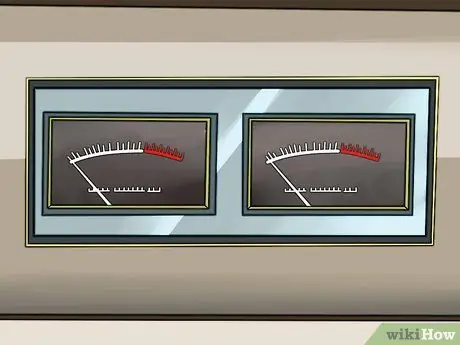
Qadam 5. Ovoz kiritish darajasini tekshiring
Eng yaxshi yozish natijalarini olish uchun siz kiruvchi signal miqdori to'g'ri ekanligiga ishonch hosil qilishingiz kerak. Agar u juda baland bo'lsa, ovoz buziladi. Juda kichik, shovqinli va bo'g'iq ovozlar ko'p bo'ladi.

Qadam 6. Kirishni o'rnating va Windows kompyuterining darajasini sozlang
"Boshlash" tugmachasini bosib, "Boshqarish paneli" ni bosish orqali Ovoz boshqaruv panelini oching. "Ovoz" so'zini kiriting va natijada "Ovoz" ni bosing.
- Yozuv yorlig'ini bosing, so'ng Qatorni kiriting, so'ng Standartni o'rnatish -ni bosing.
- Xususiyatlar -ni bosing, so'ngra Darajalar yorlig'ini bosing. Ovoz balandligini oshirish uchun slayderni o'ngga siljiting va OK ni bosing. Ovoz muloqot oynasiga qaytganingizda OK ni bosing.
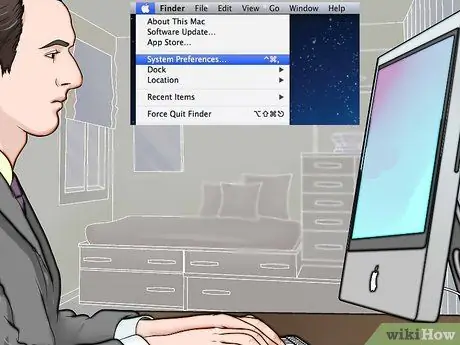
Qadam 7. Macintosh -da kirishni o'rnating va sozlang
Tizim sozlamalarida Ovoz boshqaruv panelini oching. Oynaning yuqori qismidagi kirish tugmachasini bosing va ro'yxatda Line-in tanlanganligiga ishonch hosil qiling.
- Ovozni boshqarish panelidagi ovoz balandligini boshqarishni 75%ga sozlang. Kassetali minigarniturani 0 ga sozlang.
- Yozmoqchi bo'lgan kassetadagi baland ovozli bo'lakni toping, so'ng kassetadagi "Ijro" tugmasini bosing. Hisoblagichni kuzatib boring, shu bilan birga kassetaning chiqish hajmini asta -sekin oshiring. Ovozni boshqarish panelidagi hisoblagich 80% tez yonib turganda (taxminan 12 ta "LED" chirog'i), sizning yozuvingiz yaxshi eshitiladi. Agar kassetaning maksimal chiqishi maksimal darajadan keyin sizga qo'shimcha darajalar kerak bo'lsa, Ovozni boshqarish panelidagi kirish hajmini oshiring. Agar siz ovoz balandligini pasaytirmoqchi bo'lsangiz, magnitafon darajasini pasaytiring. Ushbu parametr umuman eng toza signalni beradi.
- Eslatma: Agar sizda eshitish vositasi ulagichidan juda yuqori chiqish bo'lmasa, bu usul ovoz kartangizga zarar etkazish xavfi kam. Kassetaning pastki qismini nolga o'rnatib, keyin uni asta -sekin oshirib, ovoz kartangiz buzilmaganligiga ishonch hosil qilasiz.
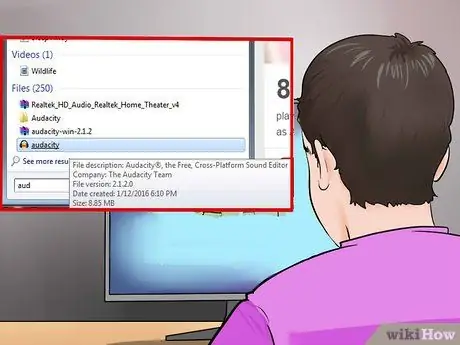
Qadam 8. Qaysi dasturiy ta'minotdan foydalanishni hal qiling
Bu siz qancha lentani aylantirmoqchi ekanligingizga, sifati qanchalik yaxshi ekanligiga va yozishni kompyuteringizda qanday ijro etishingizga bog'liq bo'ladi. Ushbu maqola Audacity va QuickTime kabi ovoz yozish uchun asosiy dasturlarni, shuningdek professional ovoz yozish dasturlarini o'z ichiga oladi.
6 -dan 2 -qism: Mac -da QuickTime -dan foydalanish

Qadam 1. QuickTime olishni o'ylab ko'ring
Dasturni olish oson, yaxshi qo'llab-quvvatlanadi va yuqori sifatli asosiy konversiyalar uchun ajoyib tanlovdir. Interfeys murakkab emas va tahrir qilish imkoniyatlari sodda, bu dasturdan foydalanishni juda osonlashtiradi. Agar siz ma'ruzalar, audiokitoblar yoki boshqa audio yozuvlarni uzatmoqchi bo'lsangiz, bu dastur juda mos keladi.
- Macintosh foydalanuvchilari uchun OS X 10.6, 10.7 va 10.8 bilan mos keladigan QuickTime X tashqi manbalardan yozib olish imkoniyatiga ega.
- Windows (va Mac OS ning eski versiyalari) foydalanuvchilari uchun QuickTime 7 Pro Apple -dan mavjud. Bu havolaga o'ting: https://www.apple.com/quicktime/extending/ va keyin sizga mos keladigan OS ni tanlang.
- Qachonki QuickTime Player X yoki QuickTime Pro -dan foydalansangiz, yozishga tayyor bo'lganingizda ham jarayon bir xil bo'ladi.

Qadam 2. Hamma narsa yaxshi bog'langanligiga ishonch hosil qiling
Kassetali pleyer ulanganligini va daraja sozlamalari to'g'riligini tekshiring. Agar biron -bir kabel bo'shashmagan yoki himoyalanmagan bo'lsa, ishlab chiqarilgan ovoz yuqori sifatli bo'lmaydi.
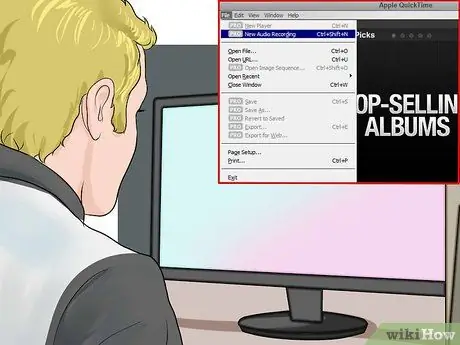
Qadam 3. QuickTime Player -ni ishga tushiring va Fayl menyusidan "Yangi ovoz yozuvi" -ni tanlang. Bu menyuda oddiy boshqaruv chizig'i (QuickTime X) yoki oldindan ko'rish oynasi (QuickTime Pro) ochiladi.
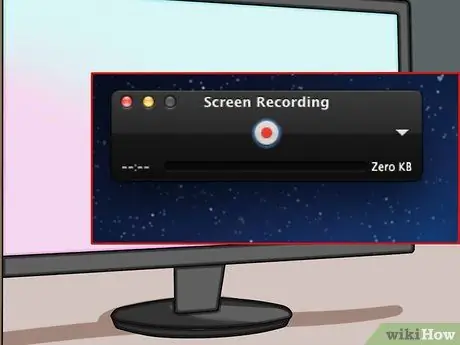
Qadam 4. Yozishni boshlang
boshqaruv maydonining markazidagi qizil tugmachani bosing, keyin kassetaning pastki qismidagi ijro tugmasini bosing.

Qadam 5. Yozishni tugatgandan so'ng tugmani yana bosing, so'ngra kassetani o'chiring
Sizning faylingiz avtomatik ravishda ish stoliga saqlanadi.
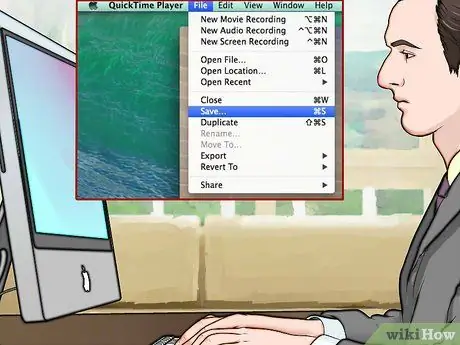
Qadam 6. Faylni yangi joyga saqlang
Yozib olish tugagandan so'ng, fayl avtomatik ravishda ish stolida saqlanadi. Siz saqlash joyini boshqa joyga, masalan, maxsus papkaga ko'chirishingiz mumkin. Qanday ko'chirilishi siz foydalanadigan QuickTime versiyasiga bog'liq.
- Agar siz QuickTime Player X dan foydalanayotgan bo'lsangiz: bir nechta fayllarni saqlash joylarini tanlash uchun boshqaruv chizig'ining o'ng tomonidagi menyuni bosing.
- Agar siz QuickTime Pro -dan foydalanayotgan bo'lsangiz: QuickTime pleer sozlamalari Yozuvlar panelida boshqa joyni tanlang.
6 -dan 3 -qism: Kompyuter ovoz yozuvchisidan foydalanish
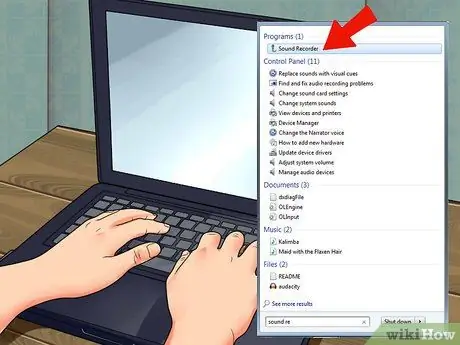
Qadam 1. Ovoz yozuvchidan maksimal darajada foydalaning
Har bir kompyuterda ovoz yozish moslamasi mavjud va uni bepul ishlatish mumkin. Interfeys murakkab emas va tahrir qilish imkoniyatlari sodda, bu dasturni ishlatishni juda osonlashtiradi. QuickTime Player X kabi, bu dastur juda uzun ma'ruzalar, audiokitoblar yoki boshqa yozuvlarni uzatish uchun juda mos keladi.

Qadam 2. Ovoz yozuvchini ishga tushiring
Ishga tushirish tugmachasini bosing va qidiruv maydoniga "Ovoz yozuvchisi" ni kiriting. Qidiruv natijalari ro'yxatida Ovoz yozuvchisi -ni bosing.
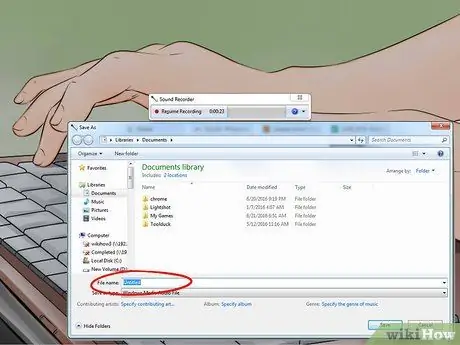
Qadam 3. Yozishni boshlang
"Yozishni boshlash" ni bosing, keyin kassetadagi o'yin tugmasini bosing.
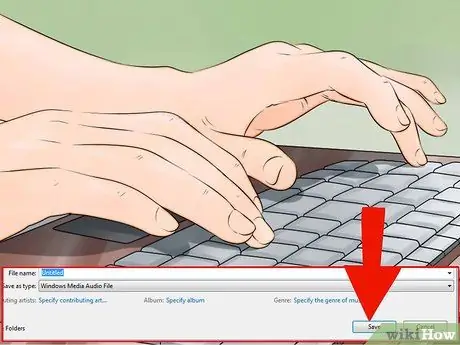
Qadam 4. tugallangach, yozishni to'xtating
"Yozishni to'xtatish" tugmachasini bosing, keyin kasetlarda.

Qadam 5. Yozuv faylining nomini kiriting, so'ngra “Saqlash
Shundan so'ng, siz yozuvni yaxshilash uchun boshqa tahrirlash dasturlaridan foydalanishingiz mumkin, masalan, jim pauzalarni kesish, ovozni kuchaytirish va hk.
6 -dan 4 -qism: Audacity -dan foydalanish
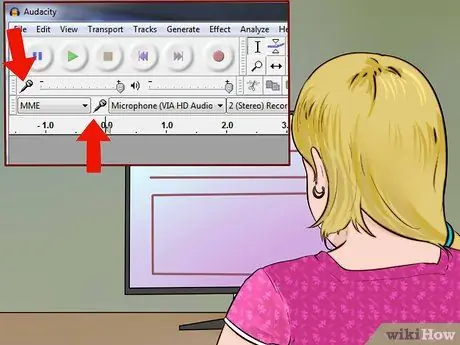
Qadam 1. Ochiq Audacity
Agar sizda yo'q bo'lsa, uni yuklab olishingiz kerak. Audacity-bu turli xil xususiyatlar va imkoniyatlarni o'z ichiga olgan bepul va ochiq manbali dastur. Bu dastur boshqa tijorat dasturlariga qaraganda ancha moslashuvchan!

Qadam 2. Audacity -da kirish ovozini o'rnating
Mikrofon ikonkasi yonidagi menyuni bosish orqali "Line kiritish" sozlamasini tasdiqlang.
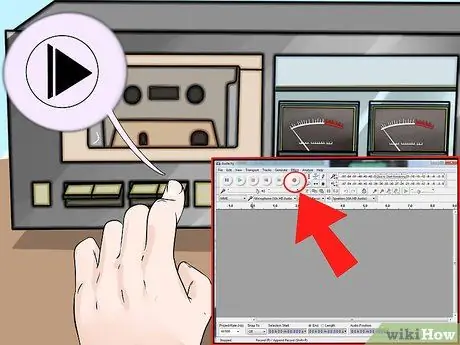
Qadam 3. "Yozib olish" tugmasini bosing, keyin kassetadagi "Play" tugmasini bosing
Yozib olish tugmasi qizil nuqta shakliga ega. Yozib olish jarayoni biroz vaqt talab qilishi mumkin, shuning uchun hozircha boshqa vazifalar ustida ishlashni o'ylab ko'ring.
Yozuvni esdan chiqarmaslik uchun, kompyuterdan stereo karnay tizimiga teskari chiziqni o'tkazing. Buning uchun Audacity -dagi monitor qutisini bosish kerak. Shunday qilib, sizning tasmangiz yozishni tugatgandan so'ng, siz xonaning sukunatini eshitasiz va shoshilib Audicity -dagi yozishni to'xtatish tugmasini bosishingiz mumkin

Qadam 4. "To'xtatish" tugmachasini bosing, keyin kassetali pardani to'xtating
Yozishni tugatgandan so'ng, kassetani va magnitafonni to'xtating. Audacity -dagi to'xtatish tugmasi odatda oltin kvadratdan iborat.

Qadam 5. Eng yaxshi natijalarga erishish uchun ovozingizni tahrirlang
Ovozsiz tanaffuslarni kesib, ularni normalizatsiya qiling, shunda siz maksimal tovushni olasiz, treklarga bo'lasiz va hokazo.
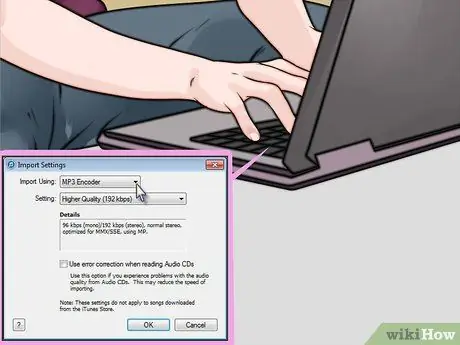
Qadam 6. Musiqani MP3 formatiga o'tkazish uchun LAME plaginidan foydalanishni o'ylab ko'ring
Shunday qilib, siz turli xil narsalar uchun MP3 metadatalarini tahrir qilishingiz mumkin, masalan, treklar, bastakorlar, yillar, albomlar va boshqalar. Bu musiqa pleyerlariga (masalan, iTunes va Android) MP3 turini, masalan, mamlakat, jazz va davrni (70-80 -yillar yoki boshqalar) tanib olish imkonini beradi.
6 -dan 5 -qism: Professional ilovalardan foydalanish
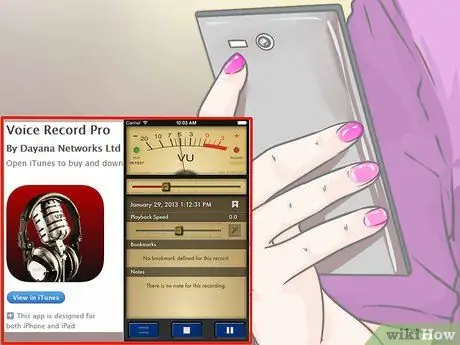
Qadam 1. Professional dasturdan foydalaning
Moslashuvchanlik va professional tozalash uchun narxlari turlicha bo'lgan bir nechta ilovalar mavjud. Tafsilotlar turlicha, lekin ularning barchasi eng oddiy ovoz yozgichlar kabi bir xil muhim jarayonlardan foydalanadi.:
Dastur sozlamalarida Line Input tanlanganligiga ishonch hosil qiling
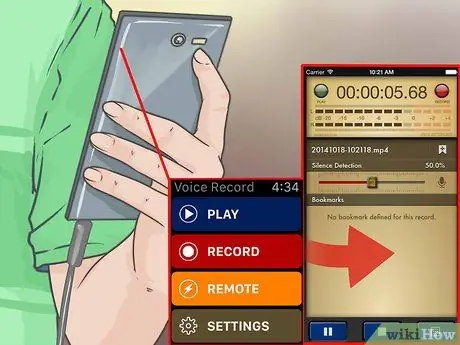
Qadam 2. Yozuvingizni yarating
Dasturiy ta'minotdagi yozib olish tugmachasini bosing va kassetaning pastki qismidagi Ijro tugmasini bosing. Ovozni yozib oling, so'ng dasturiy ta'minotdagi To'xtatish tugmachasini va nihoyat kassetadagi Stop tugmasini bosing.
Dasturda yozishni qanday boshlash va to'xtatish dasturning o'ziga bog'liq. Har bir dasturning tuzilishi biroz boshqacha
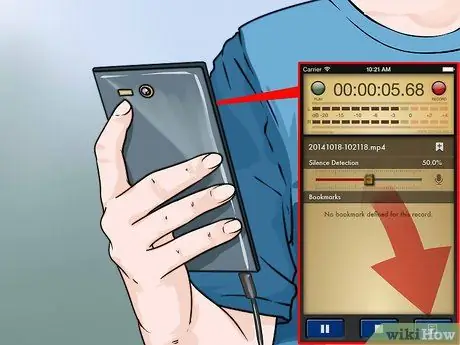
Qadam 3. Ovozingizni tahrirlang
Professional ilovaning afzalligi shundaki, u sizning ovozingizni mintaqalarga (CD-lar uchun) ajratish va yuqori sifatli plaginlar yordamida har xil professional o'zlashtirish funktsiyalarini bajarishga imkon beradi.
Professional toifadagi variantlar orasida Sony's Sound Forge (bu turdagi ish uchun ajoyib tanlov), PolderbitS va Cubase for PC, Garage Band and Logic Pro for Mac, va ikkala OS uchun ProTools
6 -dan 6 -qism: Yozib olingan ovozni jilovlash (o'zlashtirish)

Qadam 1. Avval bir oz audio yozib oling
Kassetalar to'plamining barcha tarkibini qattiq diskka ko'chirishdan oldin, ishlab chiqarilgan yozuvlar sifatli ekanligiga ishonch hosil qiling. Sinov yozuvini yozing, keyin natijalarni tinglang. Agar siz signal zanjirini to'g'ri sozlagan bo'lsangiz, analog kassetaning raqamli nusxasi juda toza bo'lishi kerak.
- Agar yozilgan audio juda jim yoki shovqinli bo'lsa (musiqa past, lekin juda ko'p xirillashlar bo'lsa), chiqish juda past bo'ladi va yozuv ovozni o'chirish uchun etarli signal olmaydi.
- Agar yozuv buzilgan karnay yoki go'sht maydalagichdan eshitilayotgandek bo'lsa, sizning yozuvingiz juda baland va ovoz buzilgan. Kasseta pleyerining chiqish darajasini pasaytiring va qaytadan urining.

Qadam 2. Yozuvingizni tahrirlang
Ehtimol, tahrir qilish umuman kerak emas, lekin agar siz (masalan) pauza qilmoqchi bo'lsangiz, ba'zi treklarni o'chirmoqchi bo'lsangiz yoki ovoz balandligini o'zgartirmoqchi bo'lsangiz, ko'pchilik ovoz yozish dasturlari sizga buni qilishga ruxsat beradi. Agar siz ovozni tahrirlashda tajribaga ega bo'lmasangiz, bu tartib juda murakkab va bu maqola doirasidan tashqariga chiqadi.
Tahrir qilayotganda, agar xato qilsangiz, asl nusxasini zaxira sifatida saqlash va tahrir qilingan faylni qayta nomlash yaxshidir. O'zgartirilgan faylning sifatiga ishonchingiz komil bo'lganda, asl faylni o'chirib tashlashingiz mumkin
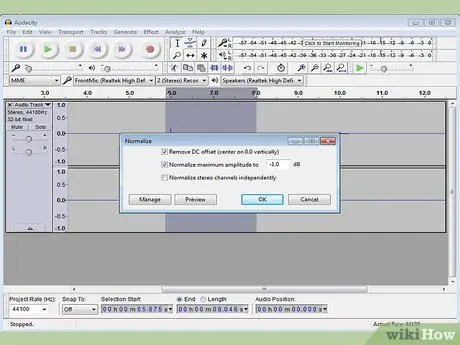
Qadam 3. Normallashtirish
Yaxshi yozib olgandan so'ng, dasturiy vositalar yordamida sifatni yaxshilash mumkin. Ulardan eng muhimi - Normallashtirish. Asosan, siz baland ovoz balandligi barcha o'lchagichlar yoqilganda (yoki o'lchovingizga qarab 0 dB) 100% ga yaqin yoki yaqinida ekanligiga ishonch hosil qilasiz.
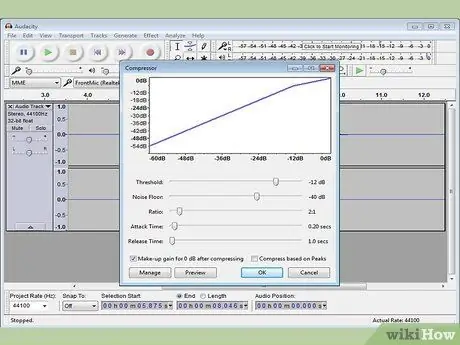
Qadam 4. Siqishni qo'llang
Siqishni barcha yozuvlaringizga qo'llashning hojati yo'q, chunki u juda ko'p musiqani "o'chirib qo'yishi" mumkin. Qanday ishlaydi, siqish boshlagan joyida eng baland ovozni saqlaydi va jim sharoitda balandlikni oshiradi. Ovoz baland va past dinamikani farqini yo'qotadi va natijada ovoz balandroq bo'ladi. Uyda tinglayotganingizda, bu jarayon juda zarur emas, lekin agar siz mashinangizda diskni ijro etishni xohlasangiz, bu foydali bo'lishi mumkin.

Qadam 5. Ovozingizni tenglashtirish (EQ)
Dinamiklarga, ularning qanday o'rnatilishiga va ijro etish tizimining umumiy sifatiga qarab, EQni sozlash juda yaxshi. Shuni yodda tutingki, siqilish singari, "yaxshi" EQ juda sub'ektivdir. Masalan, siz EQni musiqa pleyer tizimingizda yaxshi eshitiladigan qilib sozlagan bo'lishingiz mumkin. Ammo, agar do'stingiz sizning kompakt -diskingizni qarzga olsa, ularning musiqa pleyeridagi ovoz ingichka, sust yoki g'alati eshitilishi mumkin.
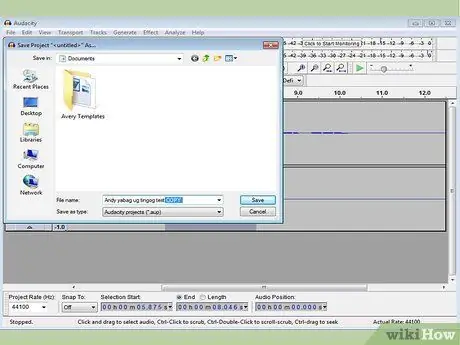
Qadam 6. Faylingizning nusxasini yarating
Eski kassetangizni kompyuterga o'tkazgandan so'ng, darhol nusxasini oling va barcha tahrirlar (normalizatsiya, EQ, siqish va boshqalar) faqat shu nusxada bajarilishi kerak.
Maslahatlar
- Raqamli tovushni kassetaga o'tkazish uchun, xuddi shu kabelni ishlating, lekin kabelning bir uchini kassetadagi mikrofonga yoki tarmoq ulagichiga, ikkinchi uchini esa kompyuterning tashqarisiga ulang. Ovoz balandligini past sozlamadan boshlang va ovoz sifatini sozlang, so'ngra orqaga qaytaring va ovoz balandligida yozishni qayta boshlang.
- Ehtimol, ovoz yozish uchun dasturiy ta'minot sotib olishingiz shart emas. Ovozli kartaga qo'shimcha ovoz yozish va tahrirlash dasturlari qo'shilishi mumkin. Bundan tashqari, Internetda audio fayl formatlarini yozish, tahrirlash va o'zgartirish uchun juda ko'p bepul dasturlarni topishingiz mumkin. Ishni boshlashdan oldin, dasturlarni yozib olish va tahrir qilish bo'yicha qo'llanmalarni o'qib chiqish muhim.
- Yaratilgan audiofayl kompyuterning ovozli fayl turi bo'lishi mumkin. Siz uni deyarli har qanday audio dastur bilan ijro etishingiz mumkin. Ammo, bu fayllar MP3 hajmidan 10 barobar katta, shuning uchun agar fayl hajmi tovush sifatidan ko'ra muhimroq bo'lsa, ularni MP3 formatiga siqib qo'yish yaxshidir. Ovoz yozish dasturlari yoki media pleerlarda bu funksiya o'rnatilgan bo'lishi mumkin. Agar shunday bo'lmasa, siz Internetda Audio Grabber kabi to'g'ridan -to'g'ri MP3 -ga ovoz yozadigan bepul konvertatsiya dasturlarini olishingiz mumkin. (pastdagi havola).
- Kassetadan manba tovushini yaxshilash uchun azimutni sozlang. Ovozni mono holda tinglang va maksimal balandlikdagi ovoz eshitilmaguncha azimut vintini sozlang. Sizga eng yaxshi ijro chastotasini beradigan ovoz va sozlamalarning o'zgarishini sezish uchun avval vintni o'ngga va chapga burish kerak bo'lishi mumkin.
- Yozuvlarni yaratishda shovqinni kamaytirish usulini ko'rib chiqing. Yozuv dasturlarining hammasi ham bunday emas, lekin bu yaxshi sifatli ovoz olishning ajoyib usuli.
- Ovoz kartangizni kirish portidan yozib oladigan qilib sozlashingiz kerak bo'lishi mumkin. Siz buni Windows -da tizim tepsisidagi ovoz balandligini boshqarish orqali qilishingiz mumkin (soat yaqinida). Ovoz balandligi belgisini ikki marta bosing, keyin ochilgan oynada Tanlovlar-ni, keyin Xususiyatlar, Yozish-ni bosing va OK-ni bosing. Kiritilgan maydonni tanlaganingizga ishonch hosil qiling.
- Eski kassetalarni yoki kassetalarni tashlamang, chunki ular kamdan -kam uchraydi va juda qimmatli bo'ladi
Ogohlantirish
- Bu jarayonni amalga oshirishga qaror qilishdan oldin, sharhlar bo'limini o'qing ("Munozara" yorlig'ini bosing), ayniqsa musiqa kassetasining sifati haqidagi sharhlar.
- Kassetani tashlamang. Har doim asosiy nusxasini saqlang. Qattiq diskingiz ishdan chiqqanda, yoki tashish paytida yoki yangi kompyuteringiz yaxshiroq yozib olganda sizga kerak bo'ladi. Shuningdek, kassetaga ega bo'lish sizga nusxa ko'chirish huquqini beradi.
- Qo'llaniladigan kabel turiga ehtiyot bo'ling. Arzon kabellarda ko'pincha elektr qalqoni yo'q. Agar sizning kabelingiz sifatsiz bo'lsa, dastur shuningdek, kompyuter fanatlarining shovqinini, shuningdek, analog ovozni yozib oladi.
- Siqilmagan audio fayl hajmi juda katta. Bitta kassetaning hajmi yuzlab MB bo'lishi mumkin, shuning uchun qattiq diskda etarli joy borligiga ishonch hosil qiling.
- Boomboks yoki portativ stereo yordamida kassetalarni uzatishga urinish, kutilganidan pastroq ovozga olib kelishi mumkin.
- Agar siz maxsus va qimmat uskunadan foydalanmasangiz, siz kutgan natijaga erisha olmaysiz. Eng yomoni, kompyuter shikastlanishi mumkin.
- Yozuvlaringiz bilan hech qanday patent buzilmasligiga ishonch hosil qiling. Sizning kassetangiz eski bo'lishi mumkin, lekin patent odatda o'z kuchini yo'qotmaydi. Yozuvlaringizni o'zingizning zavqingiz uchun saqlang, ularni pulga sotmang.
- Yozuvning natijasi, ayniqsa, musiqiy kasetlarda, bir qancha omillarga bog'liq bo'ladi: kassetaning sifati, holati, kassetali plyonka, kompyuter va AD konvertori (yoki ovoz kartasi), ulanish kabellari va sizning bilim va tajribangiz darajasi. ovozni tahrirlash.
- Ba'zi ovoz yozish dasturlari sizga kasetlarda ovoz balandligini oshirish kerakligini aytadi. Agar siz tajribasiz bo'lsangiz, buni juda ehtiyotkorlik bilan bajaring, chunki bu kompyuterga zarar etkazishi mumkin.
- Kassetada yoki stereo plyonkada past ovozdan boshlang, chunki kompyuterning kirish sxemasi yuqori darajadagi kirishlar tufayli shikastlanishi mumkin.






